MP3 este cel mai faimos format de fișier pentru comprimarea conținutului audio. Comprimă datele repetate ale unui fișier audio. Acest lucru a câștigat și suport pentru cărțile audio pe care ne place să le ascultăm. Cu toate acestea, audio-urile cu acest tip de format sunt realizate fără brevete. De asemenea, poate facilita și îndemna pirateria. În plus, orice MP3 descărcat poate duce la o calitate scăzută a fișierelor. Și ori de câte ori inscripționați un fișier MP3, poate duce la lipsa metadatelor audio-ului original. Prin urmare, este o alegere înțeleaptă să căutați cele mai bune convertoare MP3 în M4A pe Windows, Linux sau Mac. MPEG-4 Audio este un container audio care poate stoca diferite tipuri de conținut audio, inclusiv podcasturi, melodii și cărți audio. Este versatil și are o calitate excelentă a sunetului.
- Partea 1. Diferențele dintre formatul audio MP3 și M4A
- Partea 2. Cum să convertiți cu ușurință MP3 în M4A cu AVAide Video Converter
- Partea 3. Cum să convertiți MP3 în M4A utilizând iTunes
- Partea 4. Metode bazate pe web despre cum să convertiți MP3 în M4A
- Partea 5. Întrebări frecvente despre MP3 și M4A
Partea 1. Diferențele dintre formatul audio MP3 și M4A
Aceste două formate au multe în comun. De exemplu, fișierele cu acest tip de format au fost dezvoltate cu un mecanism de comprimare pentru a compacta dimensiunea fișierului. Cu toate acestea, acești doi au câteva diferențe care sunt suficient de departe unul cu celălalt. Mai jos sunt câteva lucruri de comparat dintre cele două formate audio.
Compatibilitate
Factorul cheie de diferențiere al celor două este că, în mod nativ, M4A nu este un format audio nelimitat. În plus, nu este acceptat de puținele dispozitive pe care alegem să le folosim. Nu acceptă transferul pe alte dispozitive. Pe de altă parte, MP3 este un container audio care este compatibil cu o gamă largă de dispozitive.
Calitate
Calitatea este motivul principal pentru care ne bucurăm de diferite fișiere audio, cum ar fi muzică, podcasturi și cărți audio. Unul dintre dezavantajele MP3-ului este calitatea sunetului, mai ales în ceea ce privește descărcarea și transferul. În comparație cu alte formate audio, M4A și-a menținut calitatea la orice tranzacție făcută de utilizatorii săi.
Consumul de depozitare
MP3 are dimensiuni relativ mari în comparație cu MPEG-4 Audio sau M4A.
- Diferențele
- Compatibilitate
- Calitate
- Mărime fișier
| MP3 | M4A |
| Dispozitive late | Nu este susținut de mulți |
| Calitate bună | Calitate superioară |
| De dimensiuni mari | Mic ca dimensiune |
În ciuda avantajelor lor native, în ceea ce privește compatibilitatea, calitatea și dimensiunea, luați în considerare optarea M4A pentru un standard de sunet de calitate superioară. Având în vedere acestea, vă recomandăm cu drag convertiți MP3 în M4A fișiere audio folosind aceste soluții de mai jos.
Partea 2. Cum să convertiți cu ușurință MP3 în M4A cu AVAide Video Converter
Dacă sunteți în căutarea unui software de încredere de top pentru a vă schimba MP3-ul în M4A, AVaide Convertor video este soluția de bază pentru a reduce cu ușurință fișierele vechi. Acest convertor audio depășește modul în care am perceput vechile instrumente cu care eram familiarizați. Dar acesta exemplifică aproape caracteristicile sale unice și avansate. Inutil să spun că viteza este de 50 de ori mai rapidă datorită tehnologiei sale de accelerare îmbunătățite. De asemenea, poate funcționa bine în conversia fișierelor audio într-un grup care se întâmplă simultan. Conversia lot nu afectează ieșirile, totuși la o calitate ridicată a sunetului și preferințele pot fi ajustate. Schimbarea MP3 în M4A se face ușor folosind următoarele instrucțiuni.
Pasul 1Descărcați și instalați software-ul
În primul rând, puteți descărca software-ul din browserul web al dispozitivului dvs. Doar accesați pagina oficială a AVaide Convertor video. Odată aterizat, faceți clic pe butonul Descărcare și instalați-l.

Încearcă Pentru Windows 7 sau o versiune ulterioară
 Descărcare sigură
Descărcare sigură
Încearcă Pentru Mac OS X 10.13 sau o versiune ulterioară
 Descărcare sigură
Descărcare sigurăPasul 2Aruncați fișierele audio MP3
Trageți fișierele audio MP3 pe interfață. Sau puteți, de asemenea, să faceți clic pe Adăugați fișiere buton. Adăugați fișierele în grupuri pentru a reduce consumul de timp.
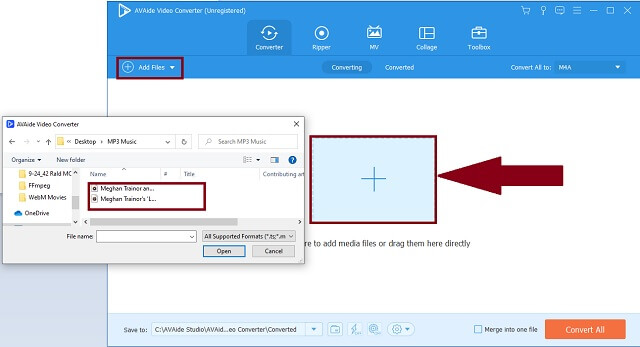
Pasul 3Schimbați containerul de ieșire
Din panoul lista de formate, faceți clic pe Audio butonul și. Căutați M4A format audio și continuați să faceți clic pe el. Schimbați toate fișierele simultan făcând clic pe butonul corespunzător Convertiți tot buton.
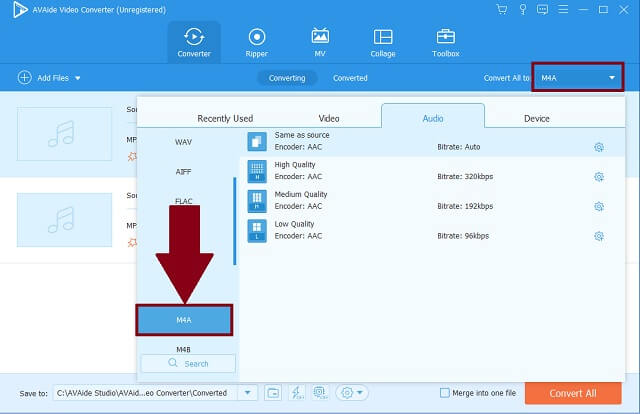
Pasul 4Începeți procesul simplu
Apoi, următorul pas este să începeți procesul de către Convertiți tot buton. Puteți întrerupe liber procesul oprindu-l. Acest lucru se poate întâmpla atunci când uitați ceva la setarea revizuirii.
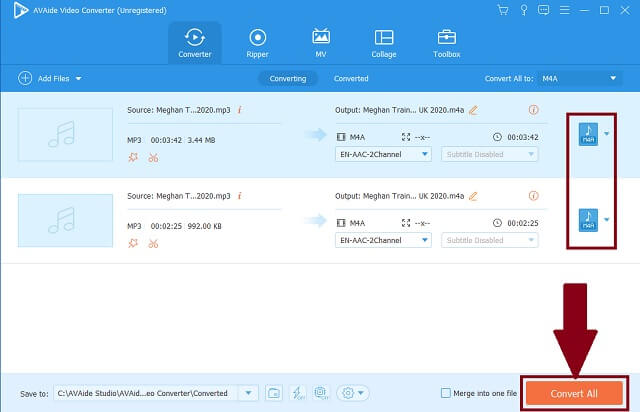
Pasul 5Verificați destinația fișierului
În cele din urmă, pentru a verifica fișierele convertite, localizați-le în destinația fișierului pe care ați setat-o să fie salvate.
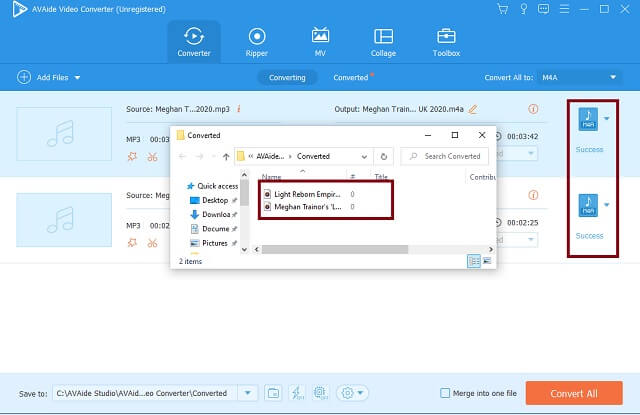
- Ceea ce face ca acest instrument să fie deosebit de excepțional sunt caracteristicile sale cheie.
- Există o mulțime de formate video și audio compatibile cu majoritatea dispozitivelor.
- Setările audio reglabile sunt ușor de utilizat.
- Convertiți în grup fără pierderi de viteză și calitate.
- Toolbox a fost creat pentru a vă îmbunătăți conținutul media.
- Versiunea Trail este limitată pentru o anumită perioadă de timp și utilizare.
Partea 3. Cum să convertiți MP3 în M4A utilizând iTunes
Apple a câștigat o mulțime de impresii în întreaga lume. Fiabilitatea companiei și standardele înalte de calitate ale produselor. Unul dintre programele audio populare este iTunes. Nu redă doar melodiile și videoclipurile tale preferate. Poate fi, de asemenea, un convertor MP3 în M4A pe Mac gratuit. Îl puteți descărca și pe Windows dacă doriți. Conectați-vă despre cum funcționează acest player pentru nevoile dvs. de conversie. Mai jos sunt pași ușori de luat în considerare în utilizarea capacității de conversie a instrumentului.
Pasul 1Instalați și obțineți acces la programul gratuit
În fila fișier din panoul superior, căutați Convertit butonul și pur și simplu faceți clic pe el.
Pasul 2Schimbați formatul de ieșire audio
Alegeți un format din listă și faceți clic pe Creați în versiunea AAC butonul deoarece M4A are acest tip de encoder.
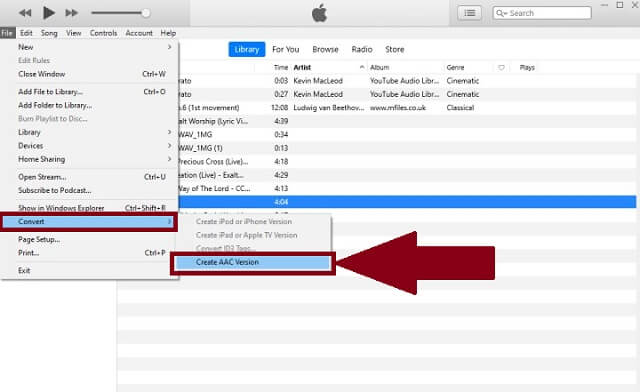
- Este un player audio binecunoscut în special pentru muzica noastră.
- Se poate converti în alte formate audio cu codecuri ghidate.
- Importarea fișierelor audio este intensă. Cauza utilizatorilor confuzii nedorite.
- Oferă doar o listă scurtă de formate de fișiere audio. Doar 4 până la 6 formate.
- Nu este cuprinzător, mai ales pentru cei care îl vor încerca prima dată.
Partea 4. Metodă bazată pe web despre cum să convertiți MP3 în M4A utilizând AVaide Free Video Converter
Există o modalitate de a vă folosi web și de a încorpora un convertor gratuit MP3 în M4A online. Asta cu ajutorul lui AVaide Free Video Converter. Acest instrument este gratuit și vă va costa ceva. Nici măcar abilitățile tale ca și cum ai fi un expert multimedia. În această soluție, nu este nevoie de experiență anterioară, deoarece acest instrument vă poate ajuta absolut pe tot parcursul. Viteza este excepțională, deoarece procesul durează doar câteva minute. Calitatea este incomparabila. Ieșirile pot păstra calitatea originală prin setările sale audio reglabile și pot chiar îmbunătăți. Experimentați toate acestea pur și simplu urmând liniile directoare de mai jos.
Pasul 1Căutați aplicația în browser
De pe dispozitivul dvs., accesați pagina web a AVaide Free Video Converter. Trebuie să vă asigurați că dispozitivul este conectat la orice sursă de internet pentru a funcționa fără probleme.
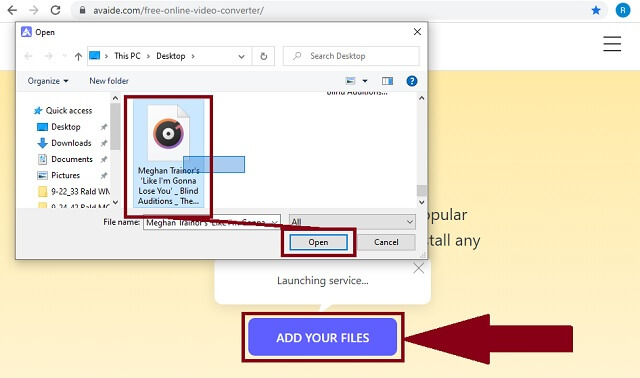
Pasul 2Adăugați fișiere din stocarea locală
După această vizită, începeți să adăugați fișierele MP3 locale făcând clic pe ADĂUGAȚI FIȘIERELE DVS buton. Rețineți că acest instrument servește utilizatorilor săi care lucrează în funcții de lot.
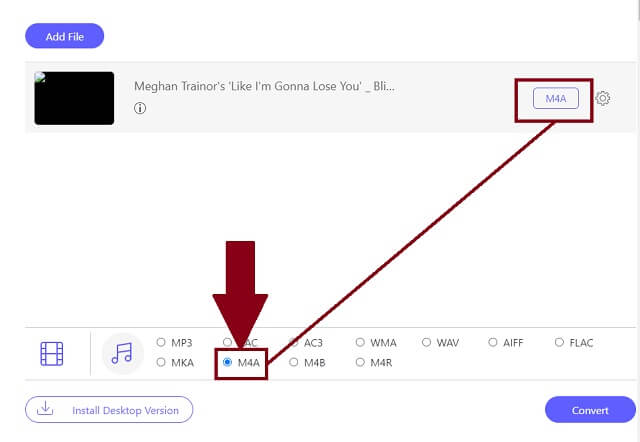
Pasul 3Alegeți noul format audio
Continuați să faceți clic pe pictogramă muzicală pentru a genera toate formatele audio ascunse din panou. Găsi M4A butonul și faceți clic imediat pe el.
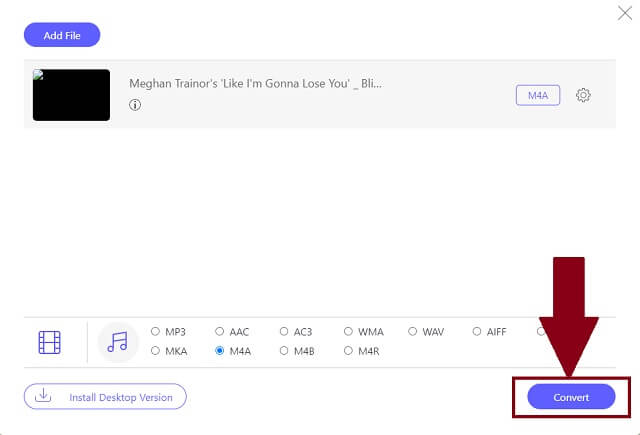
Pasul 4Începeți procesul rapid
Pentru a modifica toate fișierele finalizate de pe interfață, faceți clic pe Convertit butonul din partea de jos a interfeței.
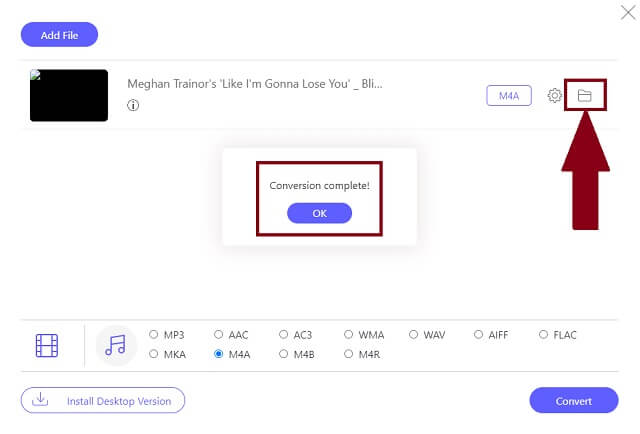
Pasul 5Găsiți videoclipurile nou salvate
Dacă doriți să găsiți automat fișierele audio, faceți clic pe pictograma folderului. Acum, vă puteți bucura și maximiza capacitățile lor.
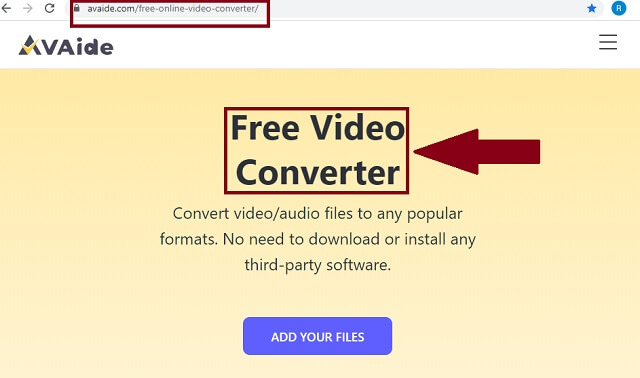
- Este un convertor gratuit MP3 în M4A.
- Este oferită o listă lungă de formate de fișiere audio.
- Accelerarea vitezei este avansată.
- Compatibilitatea cu majoritatea dispozitivelor este acceptată.
- Conversia simultană este potrivită.
- Setul de instrumente este disponibil numai pentru versiunea sa de software.
Partea 5. Întrebări frecvente despre MP3 și M4A
Este MP3 un format audio bun?
MP3 este un format total bun, mai ales în ceea ce privește compatibilitatea. De asemenea, este destul de mic ca dimensiune, deoarece este comprimat și cu pierderi. În ciuda acestor beneficii, acest format are un suport slab pentru metadate și nu are o rezoluție ridicată sau calitate a sunetului.
Este M4A mai bun decât MP3?
Formatul M4A sau MPEG-4 Audio are o calitate mai bună a sunetului decât MP3. Cu acest format, își poate păstra calitatea stocată de la descărcare și transfer. Prin urmare, schimbați formatul MP3 în M4A folosind AVaide Convertor video.
Ce înseamnă formatul M4A?
Acest format audio reprezintă pur și simplu MPEG-4 Audio. Acesta este cel mai bun pentru muzică, podcasturi și cărți audio.
Ca rezumat, există o gamă largă de convertoare la schimbați MP3 în M4A. Fie prin intermediul software-ului online sau descărcabil. AVaide Convertor video, iTunes și AVaide Free Video Converter vă vor oferi absolut o experiență surprinzătoare. Dar dintre cei trei, mulți oameni și-au împărtășit încrederea în AVaide Convertor video. Acest convertor audio-video este un partener media all-in-one.
Setul dvs. complet de instrumente video care acceptă peste 350 de formate pentru conversie la calitate fără pierderi.
Soluții de conversie video
- Cum să convertiți MP4 în Windows Movie Maker pe Windows 7/8
- Top 7 aplicații de conversie MKV în AVI pentru PC/Macx
- Metode verificate pentru a converti MOV în video iPhone cu ușurință
- 2 Metode ușoare de a converti fișiere video MOV în format WebM
- Top 3 moduri ușoare de a converti videoclipuri MP4 în format SWF
- 3 moduri ușoare de a converti MOV în OGG fără pierderea calității
- Ghid pas cu pas pentru a converti MOV în WMA pe PC/Mac
- Ghid concret pentru a converti videoclipuri MP4 în format M4A
- 3 moduri ușoare de a converti MP4 în DivX pe desktop sau online
- Ghid concret pentru a vă ajuta să convertiți MP4 în WMA pe PC/Mac




